前言:
不管是在做接口自动化还是在做UI自动化,测试人员遇到的第一个问题都是卡在登录上。
那是因为在执行登录的时候,服务端会有一种叫做session的会话机制。
一个很简单的例子:
在做功能测试的时候,肯定会遇到一种测试场景,需要在没登录的时候进行一些普通操作,会提示“请先登录”
比如:我们在逛TB的时候,如果没有登录,那么当你搜索到一个商品,准备下单时候,是不是就会弹出一个登录框?
其实这就是利用到了session会话机制。
因为HTTP协议是无状态的,那么在下订单,加入购物车等场景时,服务器是不知道哪个用户在操作。
因此,服务器需要为特定用户创建特定会话,该会话用于识别用户并跟踪用户,以便知道下一个什么商品的订单,购物车里有些什么商品。
requests.session
python有一个非常强大的接口测试第三方库 -- requests
很多学习Python的同学们可能都知道requests库的用法,但是不知道的是还有另外一种用法:requests.session
session其实是一个会话类,requests的所有请求方法,底层都是调用的这个类的对象。
其他方法和session的区别在于:
直接使用requests调用请求方法发送请求,每次都会创建一个新的session(会话对象),所以没有之前请求的cookies信息
直接创建一个session对象来发请求,那么每次发请求用的都是这个会话对象,所有能够保存之前的会话信息(cookies数据)
代码如下:
session类
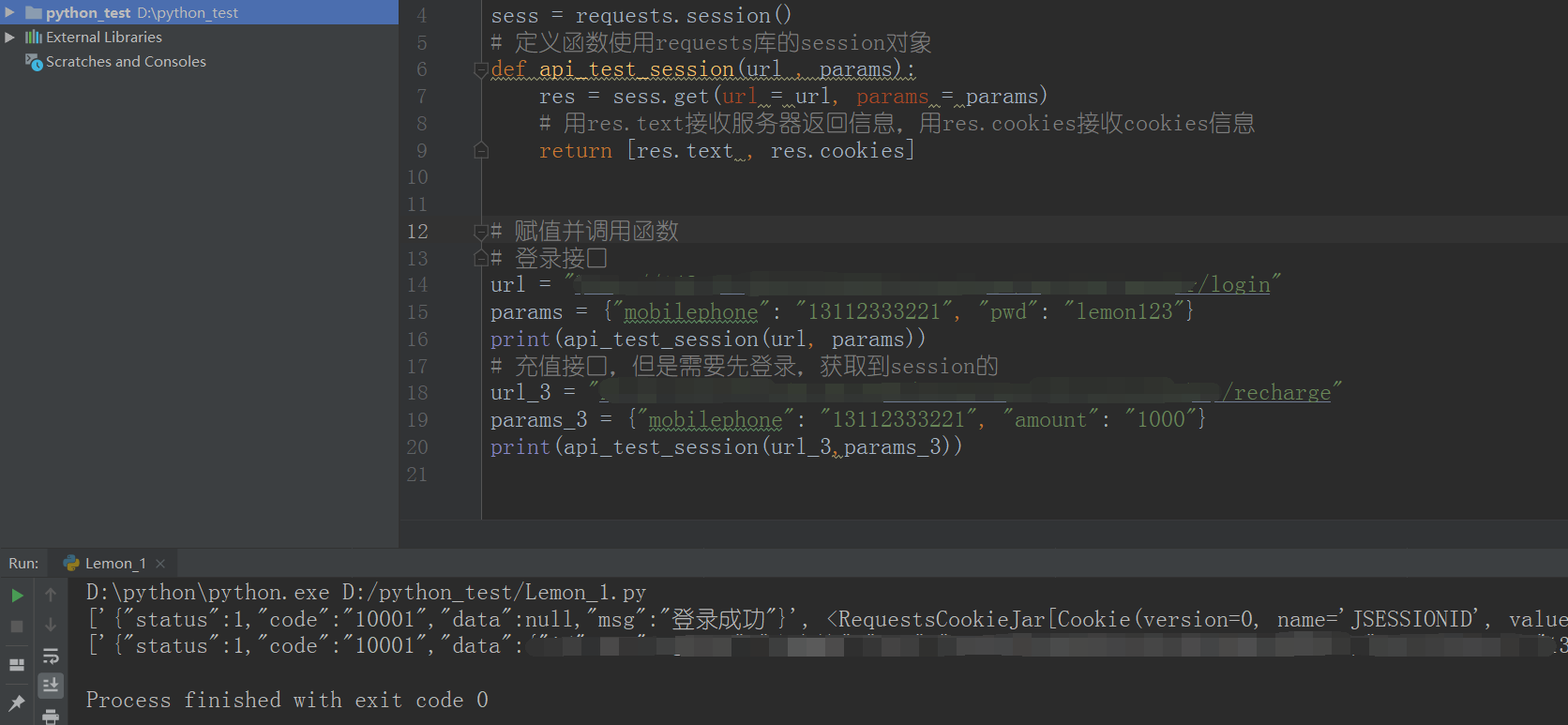
requests库

最后感谢每一个认真阅读我文章的人,礼尚往来总是要有的,虽然不是什么很值钱的东西,如果你用得到的话可以直接拿走:

这些资料,对于【软件测试】的朋友来说应该是最全面最完整的备战仓库,这个仓库也陪伴上万个测试工程师们走过最艰难的路程,希望也能帮助到你!























 6047
6047











 被折叠的 条评论
为什么被折叠?
被折叠的 条评论
为什么被折叠?








